Cześć. Dzisiaj zaprezentuję Wam jak możecie szybko stworzyć swój pierwszy projekt CI w Buddy.
Ten artykuł wchodzi w skład cyklu prezentującego jak zacząć pracę w popularnych narzędziach CI/CD. W ramach tego wpisu pokażę Wam jak przygotować proces budowania oraz testowania prostego projektu opartego na Mavenie.
Czym jest Buddy?
Buddy jest serwisem Continuous Integration i Continuous Delivery. Jego zadaniem jest ciągłe budowanie, testowanie i przygotowywanie pakietów z kodu źródłowego (CI). Zbudowane pakiety można potem zainstalować w wybranym przez siebie miejscu (CD).
Buddy jest bardzo przyjazny dla osób, które rozpoczynają pracę z CI/CD. Wynika to z tego, że udostępnia bardzo łatwy interfejs umożliwiający bardzo szybkie rozpoczęcie pracy.
Dodatkowo Buddy udostępnia swój system w ramach usługi online jak i daje możliwość instalacji na własnych serwerach. W ten sposób klient może wybrać to co jest dla niego wygodne.
Ponadto system udostępnia kilka planów do wyboru. Wśród nich jest również darmowy plan umożliwiający założenie do 5 projektów, w których możemy uruchomić proces budowania do 120 razy w miesiącu. Myślę, że jest to dobra opcja dla małych zespołów, które rozpoczynają swoją przygodę z CI/CD.
Zanim jeszcze zaczniemy przygotowania muszę pochwalić firmę za szybkie i skuteczne wsparcie użytkowników. Podczas przygotowania tego artykułu pojawił się na moim koncie problem techniczny związany z uprawnieniami w GitHub. Skontaktowałem się ze wsparciem za pomocą czatu na stronie. Po kilkunastu minutach udało się namierzyć problem i go rozwiązać. Takie podejście do klienta polecam! 🙂
Przygotowania
Projekty w Buddy mogą korzystać z kodu umieszczonego w repozytoriach GIT. W naszym przypadku wykorzystamy kod, który będzie znajdował się w serwisie GitHub. W związku z tym na początku konieczne jest posiadanie konta w tym serwisie.
Po ewentualnym utworzeniu konta w GitHub proponuję również utworzenie forka (kopii) repozytorium dostępnego pod adresem: https://github.com/czerniga/helloworld . W tym repozytorium zamieściłem prosty projekt Java, który posłuży nam jako kod źródłowy naszego projektu CI.
Zakładamy konto
Pierwszym krokiem powinno być założenie konta w serwisie. W tym celu Przechodzimy do strony https://buddy.works/sign-up. Przy tworzeniu konta możemy wybrać autoryzację za pomocą konta w GitHubie lub Bitbucket. Ponadto możemy też utworzyć standardowe konto powiązane z naszym adresem mailowym.
Tutaj proponuję wykorzystać konto w GitHubie.

Tutaj też podczas autoryzacji warto nadać uprawnienia do naszego repozytorium, gdzie znajduję się kod źródłowy naszej aplikacji.

Tworzymy pierwszy projekt
Po zalogowaniu się do konta powinniśmy zobaczyć poniższy widok:

Aby utworzyć projekt należy kliknąć Create project. Na następnej stronie wybieramy projekt helloword, który został skopiowany z mojego konta. Po chwili zostaniemy przeniesieni do strony, na której będziemy tworzyć nowy proces budowania (pipeline).
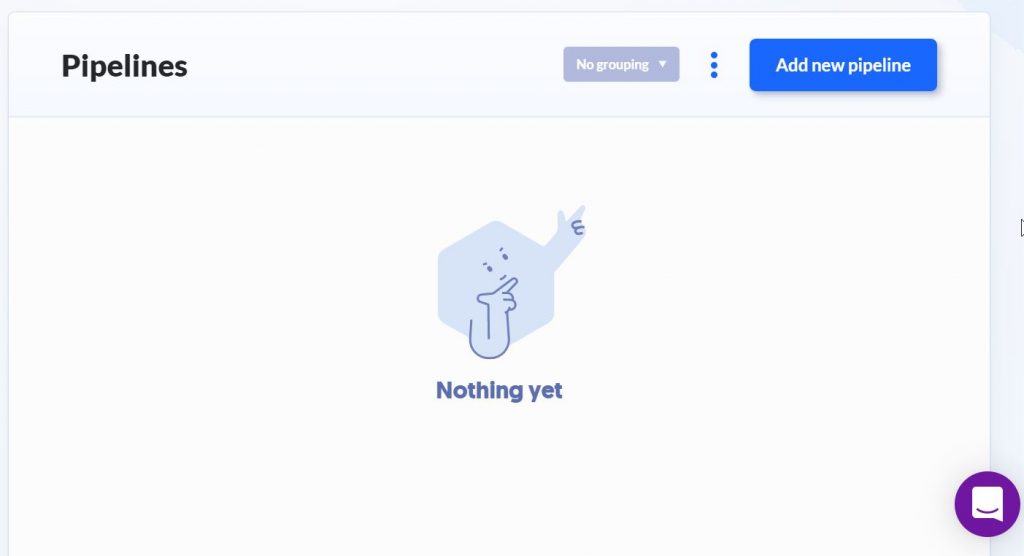
Tworzymy pierwszy pipeline
Teraz klikamy na Add new pipeline. Na kolejnej stronie podajemy nazwę dla naszego pipeline’a (np. Maven build). Pozostałe opcje zostawiamy w wartościach domyślnych.

Teraz klikamy na Add pipeline.
Na nowej stronie mamy możliwość dodania akcji do naszego pipeline’a. Jak możecie zauważyć producent udostępnia bardzo dużo przedefiniowanych akcji (myślę, że jest ich kilkadziesiąt). W naszym przypadku będzie nas interesowała akcja Maven. Aby ułatwić wyszukanie tej akcji proponuję wpisać nazwę maven do filtra.

Wybieramy akcję i klikamy na Copy from pipeline.
Na kolejne stronie widzimy konfigurację naszej akcji. Naszym celem tutaj jest zmiana komendy do budowania na: mvn clean package.

Zatwierdzamy dodanie akcji za pomocą przycisku Add this action.
W kolejnym kroku dodamy prosty test uruchamiający naszą aplikację w kontenerze. W tym celu klikamy na mały plus poniżej naszej pierwszej akcji i wybieramy Add Action.
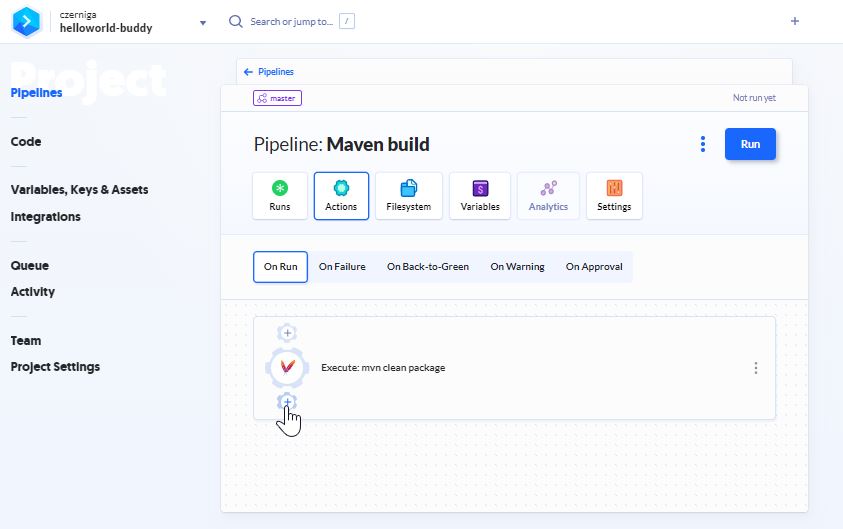
W nowym oknie wybieramy nowy typ akcji: local shell. W kolejnym oknie klikamy na zakładkę Environment i zmiany domyślny obraz Ubuntu na openjdk.

Teraz wracamy na zakładkę Run i tam w panelu zawierającym komendy wpisujemy:
java -cp target/helloworld-1.1.jar com.coveros.demo.helloworld.HelloWorldZatwierdzamy wybór klikając Add this action.

Teraz nadszedł czas uruchomić nasz pipeline. W tym celu uruchamiamy go klikając przycisk Run oraz Run now na kolejnej stronie.
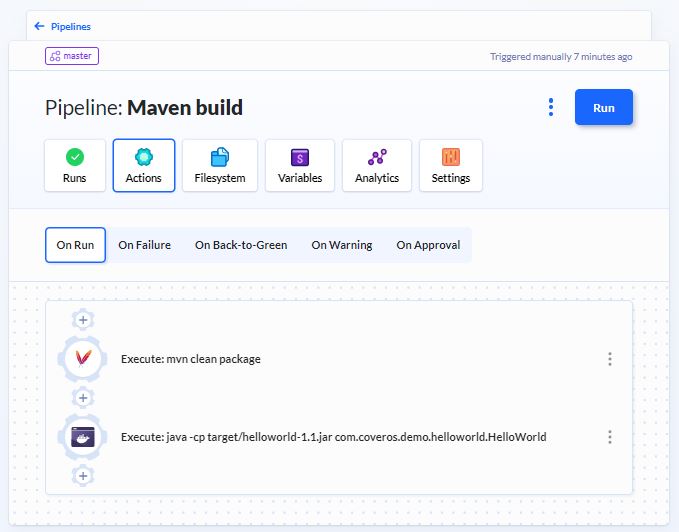
Po chwili proces powinien zakończyć się sukcesem, tak jak na poniższym zrzucie.

Klikając na przycisk Logs w każdym kroku możemy podejrzeć logi. Jak widać, proces zakończył się zbudowaniem i prawidłowym uruchominiem aplikacji.
Podsumowanie
W tym poradniku pokazałem jak można bardzo szybko uruchomić swój pierwszy projekt w Buddy. W tym momencie widać, że producent bardzo mocno wspiera tworzenie procesów za pomocą interfejsu użytkownika. Dodatkowo udostępnia bardzo dużo gotowych dodatków, które możemy wykorzystać przy budowaniu swoich pipeline’ów.
Nic nie stoi jednak na przeszkodzie aby korzystać z systemu za pomocą pipeline’ów zdefiniowanych w kodzie. Każdy pipeline możemy wyeksportować do pliku yaml. Możliwe też jest zaimportowanie gotowego pliku jako nowy pipeline.

Be First to Comment